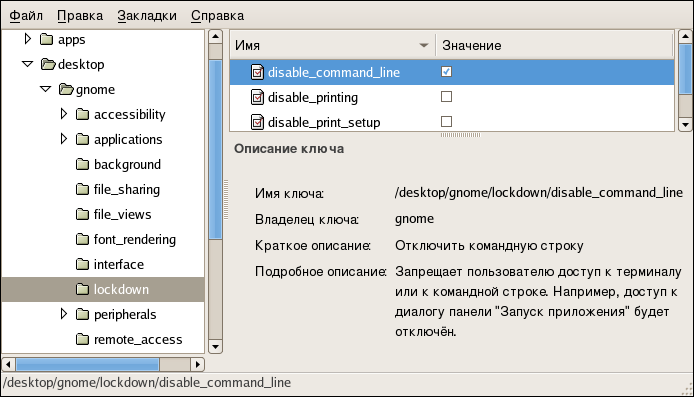Отключение доступа к командной строке
| Red Hat Desktop: Руководство по развертыванию | ||
|---|---|---|
| Назад | Глава 4. Блокирование рабочего стола: отключение функций рабочего стола GNOME | Далее |
4.4. Отключение доступа к командной строке
Для того, чтобы полностью заблокировать доступ к командной строке вам потребуется внести изменения в нескольких различных областях:
Установить gconf параметр disable_command_line, тем самым пользователю не разрешается получить доступ к терминалу или возможности указания командной строки для выполнения
Заблокировать апплет Командная строка (Command Line) (Mini-Commander)
Запретить переключение консолей в /etc/X11/xorg.conf
Удалить пункт меню Создать терминал (Open Terminal) из меню рабочего стола
Все эти шаги будут рассмотрены ниже.
- Задание gconf параметра disable_command_line
Установите значение параметра /desktop/gnome/lockdown/disable_command_line при помощи GConf редактора, как показано на Рисунке 4-6. Установка этого параметра также блокирует доступ к диалоговому окну панели Выполнить программу (Run Application).
- Блокировка апплета Командная строка (Command Line) (Mini Commander)
Для того, чтобы заблокировать этот апплет вам потребуется включить applet IID OAFIID:GNOME_MiniCommanderApplet в список заблокированных апплетов. Обратитесь к Разделу 4.3.1 Отключение апплетов за информацией по блокированию апплетов.
- Запрещение переключения консолей
Доступ ко всем виртуальным консолям может быть заблокирован при помощи параметра DontVTSwitch , добавленного в раздел Serverflags конфигурационного файла X сервера /etc/X11/xorg.conf.
Section "Serverflags" Option "DontVTSwitch" "yes" EndSection
- Удаление пункта меню Создать терминал (Open Terminal) из меню рабочего стола
Меню, включающее пункт Создать терминал (Open Terminal), будет автоматически удалено, если удалены все иконки рабочего стола при помощи сброса параметра the /apps/nautilus/preferences/show_desktop . Если этот параметр сброшен, то Наутилус (Nautilus) более не управляет рабочим столом. Информацию о сбросе этого параметра вы найдете в Разделе 4.6 Удаление иконок рабочего стола.